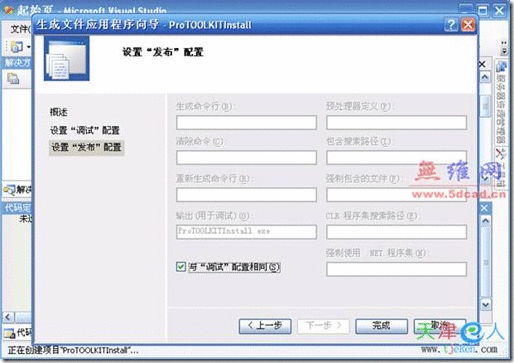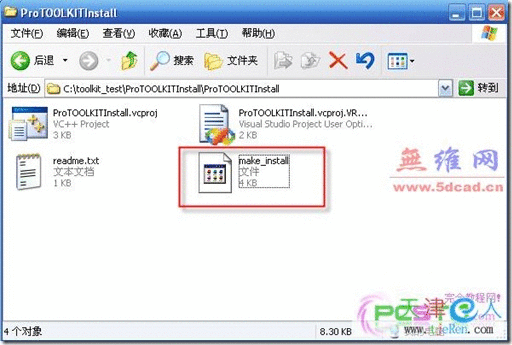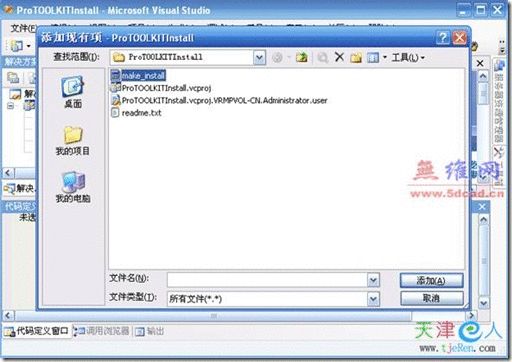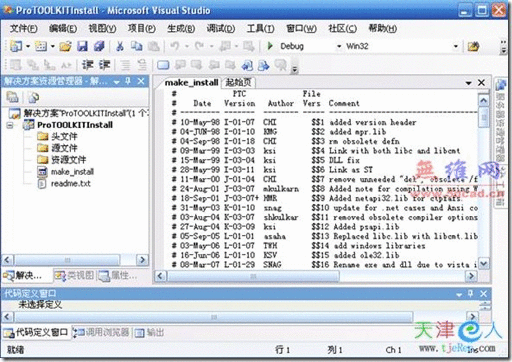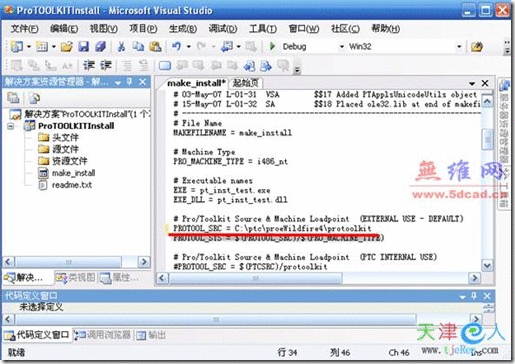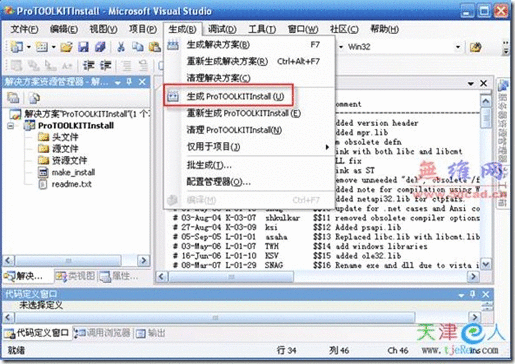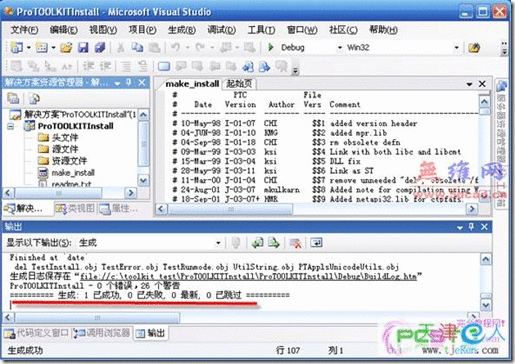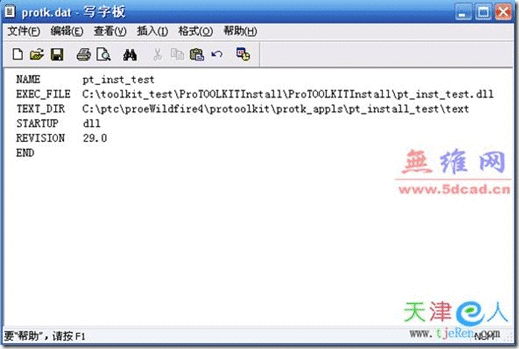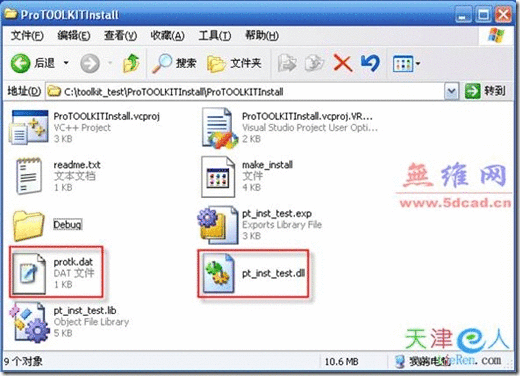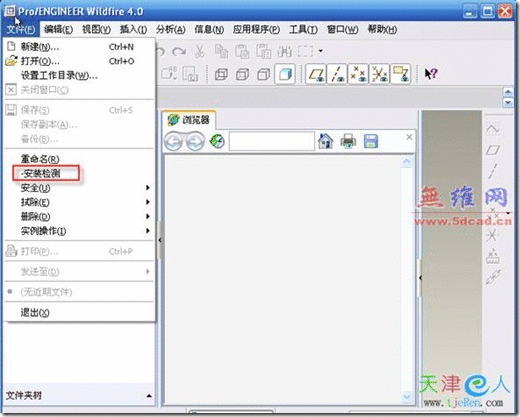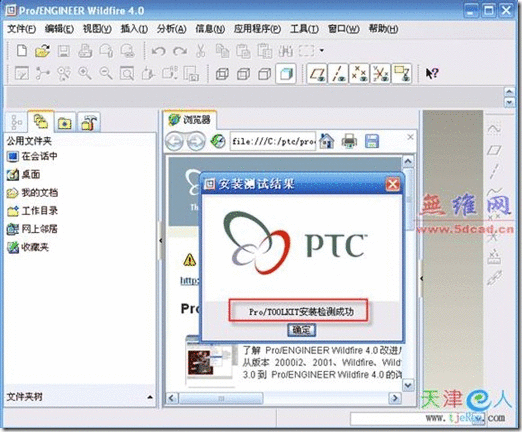ProE野火4.0+vs2005 Pro/Toolkit 二次开发测试详细教程
Pro/Toolkit可以帮助我们开发出自己需要而ProE本身不提供的一些工具,最新的ProE4.0支持Microsoft Visual Studio 2005,本文为您介绍二次开发的安装环境测试。
安装好pro/E 4.0和vs2005,一定要注意pro/E的安装目录不要有空格!!
第一步:新建项目
第二步:如图选择“生成文件项目(makefile)”,输入名称和位置目录
第三步:进入设置向导
![clip_image002[9] clip_image002[9]](https://images2.imgbox.com/a9/29/Wypq3BO7_o.gif)
第四步:设置“调试”配置
设置值
命令行 nmake /f make_install dll
输出 pt_inst_test.dll
清除/ 重建所有命令 nmake /f make_install dll_clean
包括搜索路径
/protoolkit/includes
第五步:设置“发布”配置
第六步:复制make_install文件(C:/ptc/proeWildfire4/protoolkit/i486_nt/obj)到测试目录(C:/toolkit_test/ProTOOLKITInstall/ProTOOLKITInstall)
第七步:项目??添加现有项...
第八步:选择make_install文件
添加文件后的效果
第九步:设置PROTOOL_SRC,输入C:/ptc/proeWildfire4/protoolkit
第十步:编译生成dll文件
编译成功!
第十一步:创建protk.dat文件
第十二步:将protk.dat文件放到测试目录
第十三步:修改proe启动目录到测试目录,启动效果,有新菜单哦:lol
运行“安装测试”:victory:
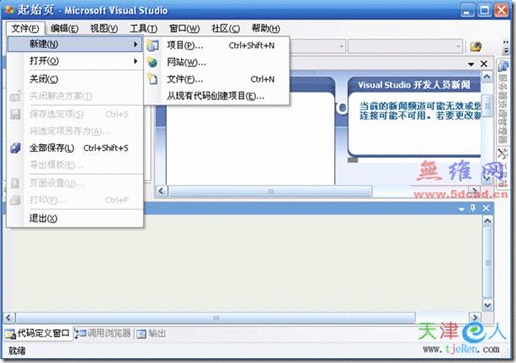
![clip_image002[6] clip_image002[6]](https://images2.imgbox.com/37/da/w0B74e8F_o.gif)
![clip_image002[11] clip_image002[11]](https://images2.imgbox.com/2f/76/lM21ME0n_o.gif)